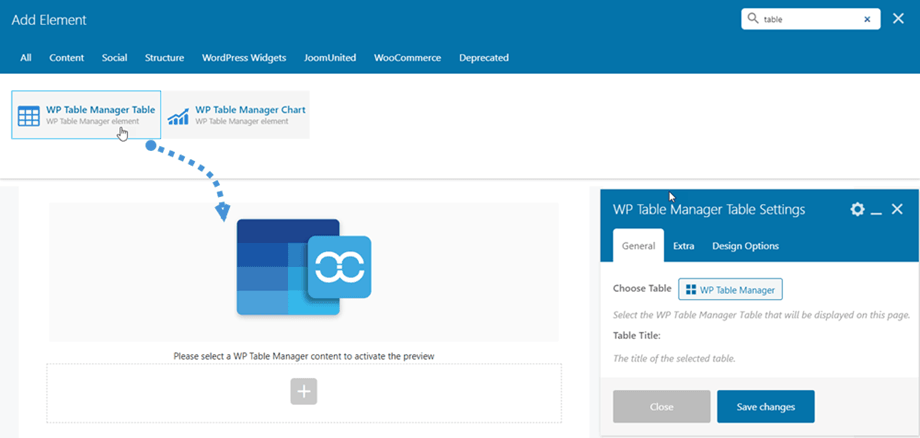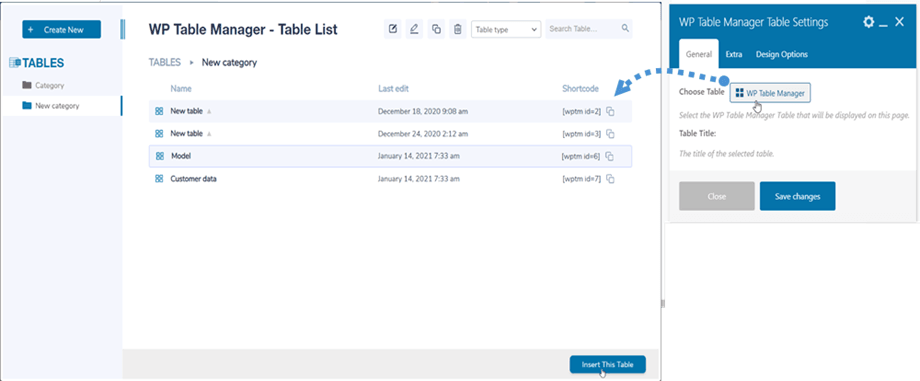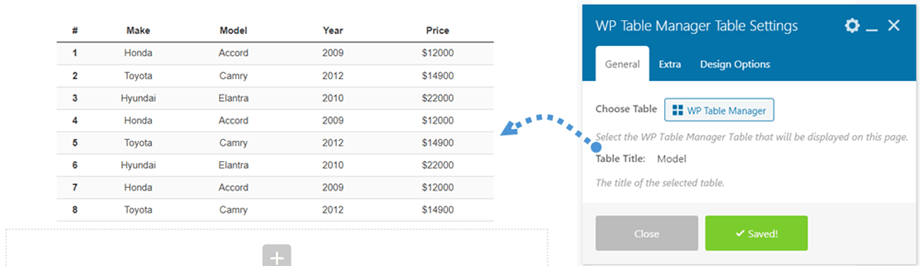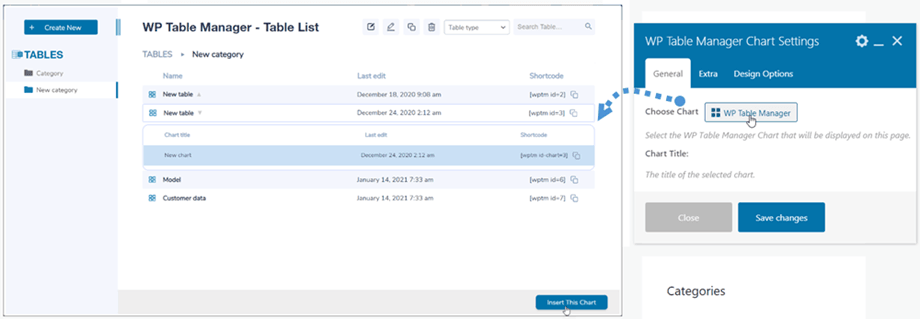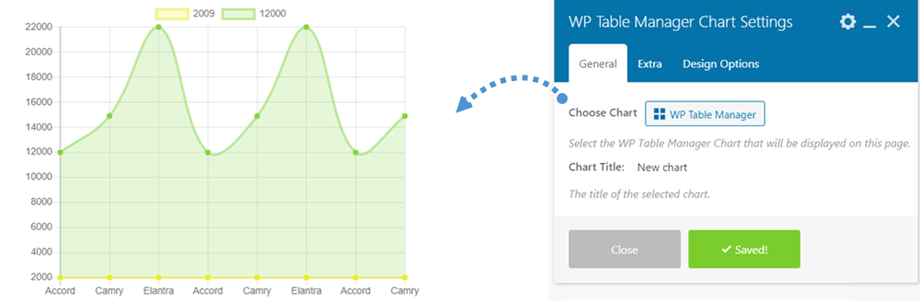WP Table Manager: WPBakery-elementen
1. WP Table Manager tabel
Je kunt de WP Table Manager Table -widget vinden in de Joomunited-sectie of zoeken op "table" voor snellere navigatie op WPBakery builder. Klik vervolgens op WP Table Manager Table- element.
Daarna kunt u bij de optie Tafel kiezen op de knop WP Table Manager in het linkerpaneel klikken om een tabel of databasetabel te selecteren.
Vergeet niet op de knop Wijzigingen opslaan te klikken en tot slot wordt een tabelvoorbeeld weergegeven op het hoofdscherm.
Terwijl u een tabel selecteert uit onze plug-in, kunt u deze indien nodig ook bewerken. Bijvoorbeeld: gegevens wijzigen, uitlijnen, responsive paginering, ...
2. WP Table Manager diagram
Net als bij de tabelwidget, kunt u het WP Table Manager diagramelement op het Joomunited-tabblad of zoeken op "tabel" voor snellere navigatie op WPBakery builder. Klik vervolgens op WP Table Manager -diagramelement .
Daarna kunt u bij de optie Grafiek kiezen op de knop WP Table Manager op het paneel klikken om een grafiek te kiezen.
Vergeet niet op de knop Wijzigingen opslaan te klikken en tot slot verschijnt het kaartvoorbeeld volgens het geselecteerde type op het hoofdscherm.
Terwijl u een grafiek uit onze plug-in selecteert, kunt u ook de stijlen van de grafiek bewerken, bijvoorbeeld: type, kleur, afmeting van de grafiek.